Manual de Configuración
Bot de WhatsApp con Mercado Pago QR - Integración con MikroWisp
Pasos de Configuración
Paso 1: Acceder a Mercado Pago
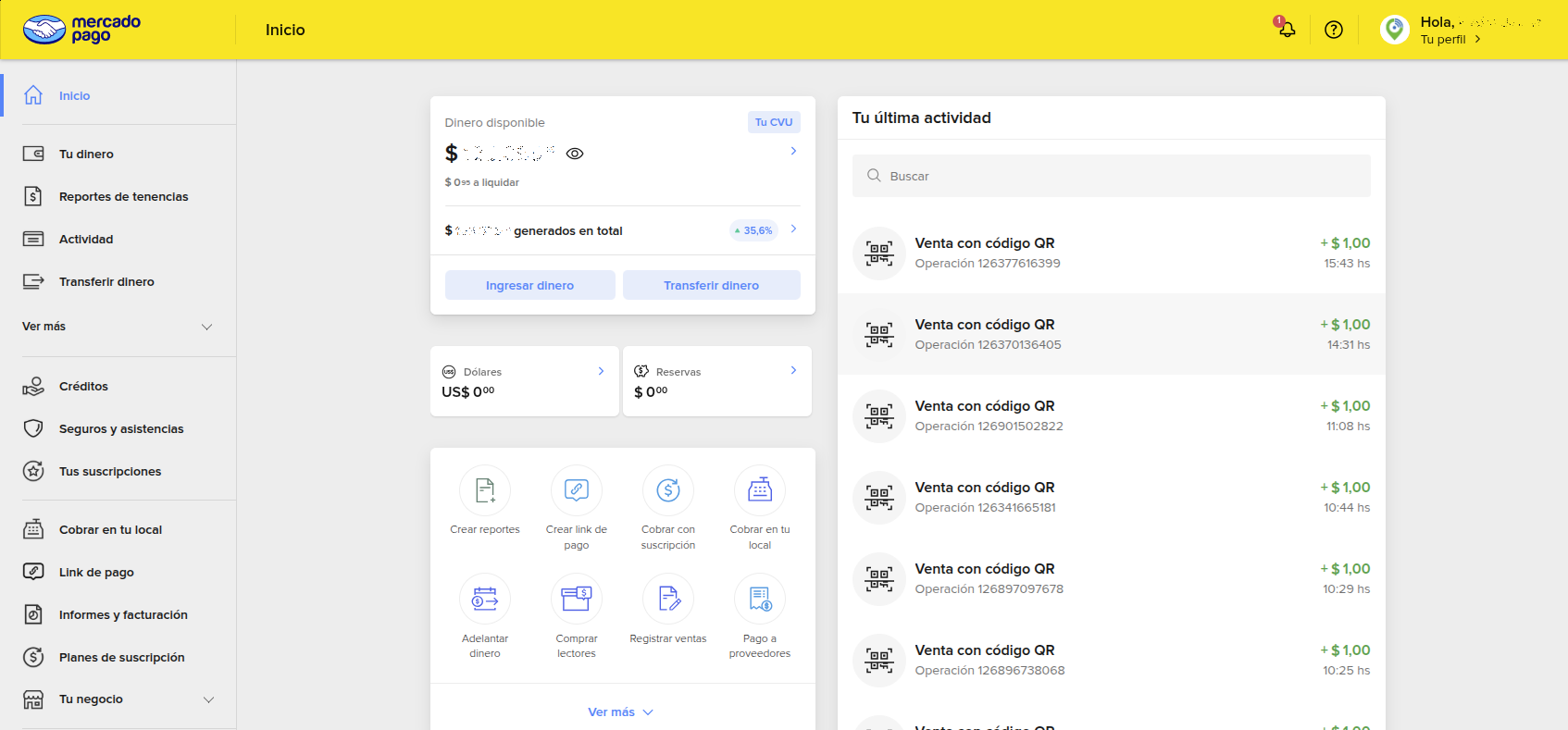
- Ve a https://www.mercadopago.com.ar/
- Inicia sesión con tu cuenta de Mercado Pago
- Una vez logueado, accederás al panel principal donde podrás navegar a las diferentes secciones
Paso 2: Configurar Locales y Cajas
Verificar Locales Existentes
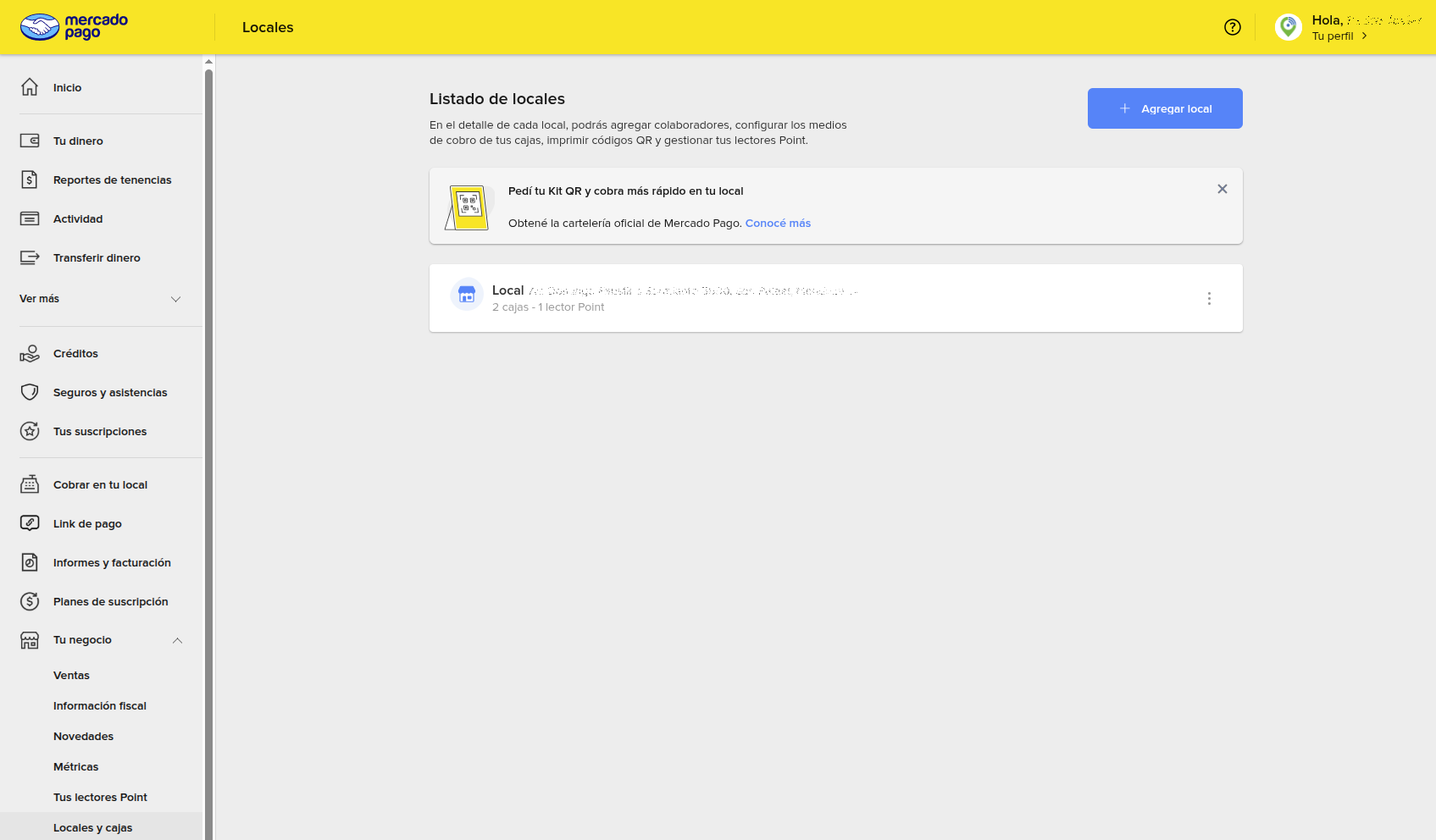
Navega a la sección Locales desde el menú lateral para verificar si ya tienes locales configurados.
IMPORTANTE: Si ya tienes locales configurados, NO hagas nada y pasa directamente al Paso 3. Solo crea un local si no tienes ninguno configurado previamente.
Crear Nuevo Local (Solo si es necesario)
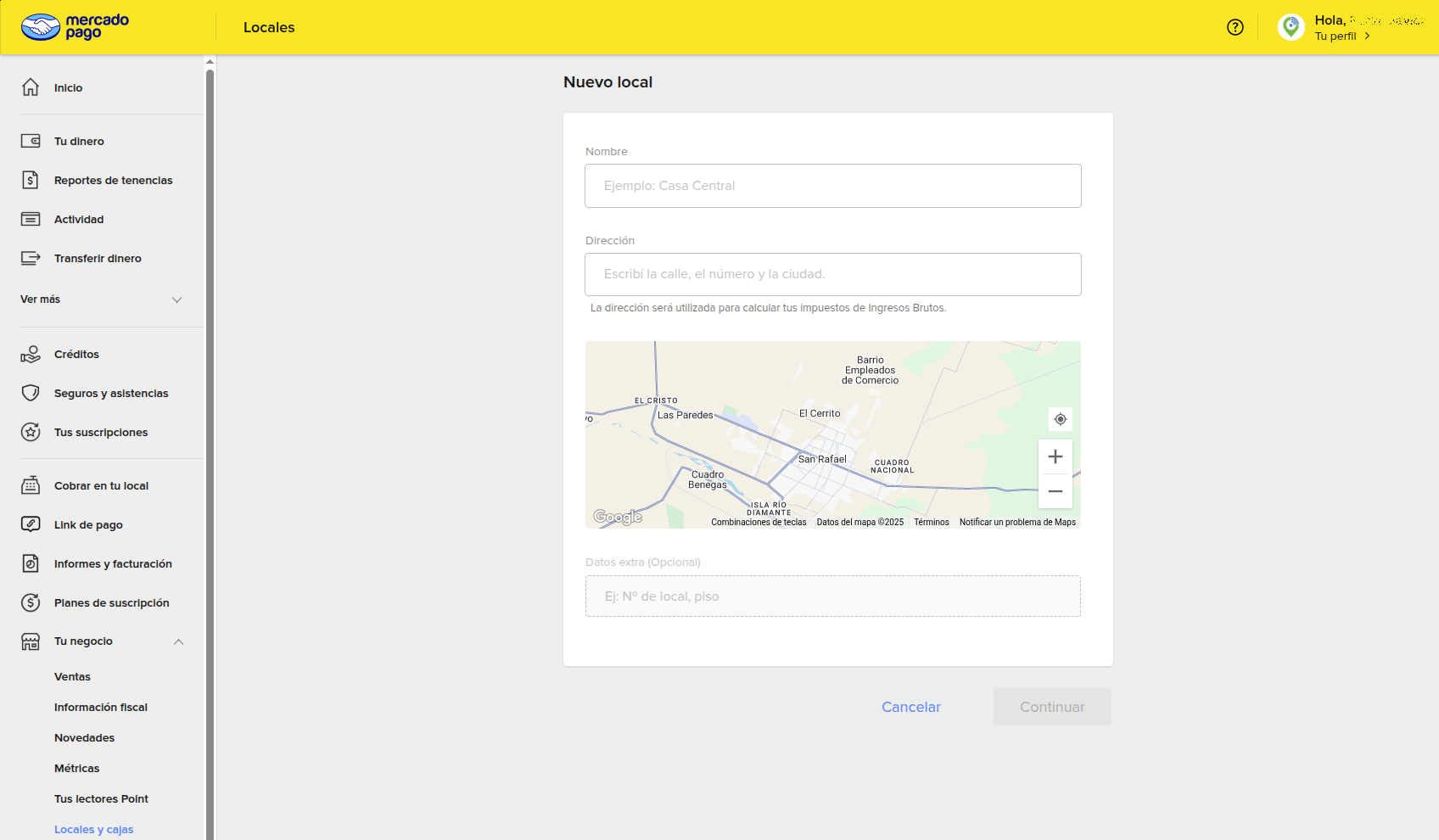
Únicamente si necesitas crear un local:
- Haz clic en Agregar local
- Completa la información requerida del negocio:
- Nombre del local: Nombre identificatorio de tu sucursal
- Dirección completa: Dirección física donde opera el negocio
- Información adicional: Completa todos los campos solicitados en el formulario
- Confirma la ubicación en el mapa si es requerido
- Guarda la configuración del local
Paso 3: Crear Aplicación para Códigos QR
Acceder a Integraciones
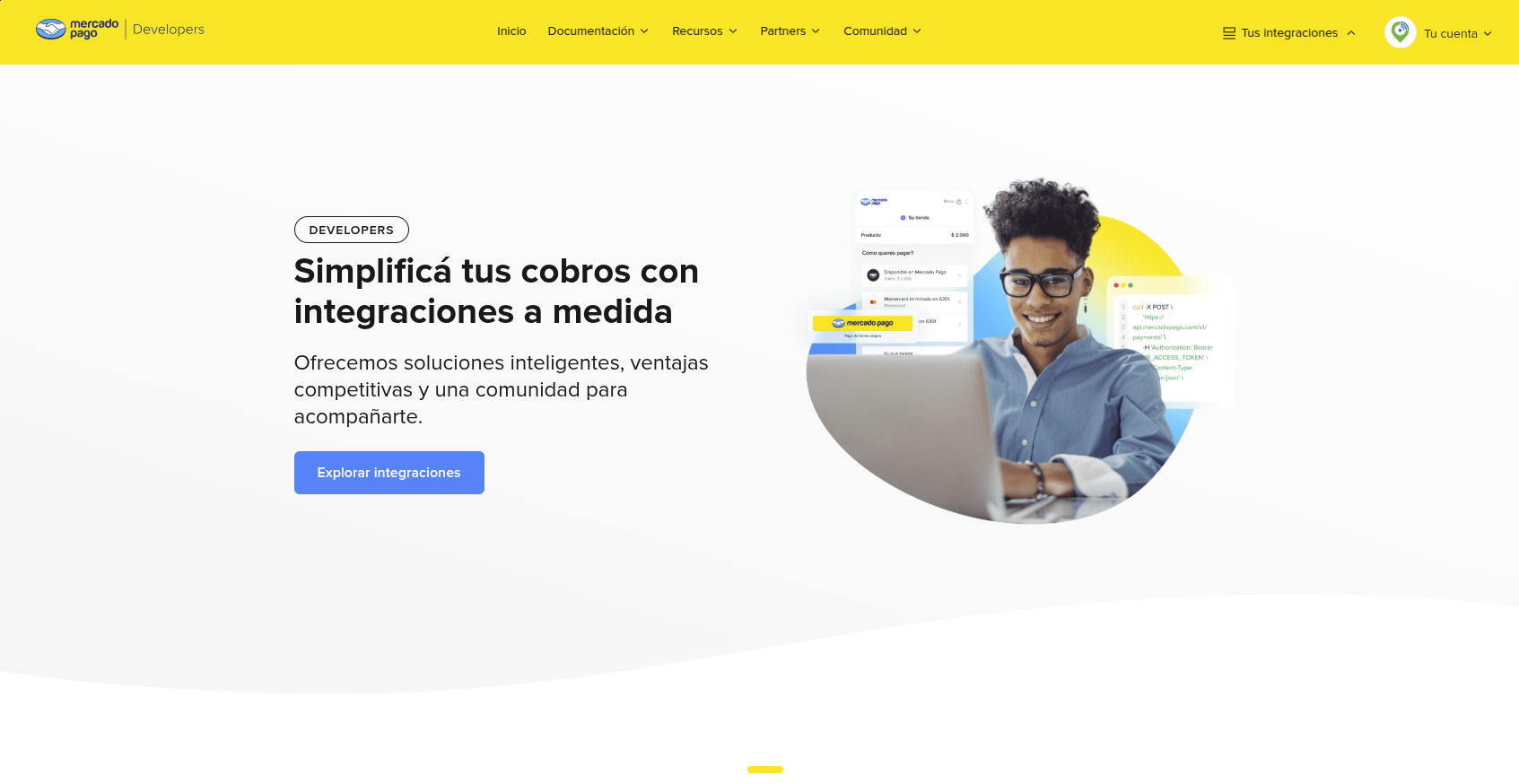
- En el menú lateral de Mercado Pago, localiza y haz clic en Integraciones
- Esto te dirigirá al panel de desarrolladores donde podrás gestionar aplicaciones
Verificación de Identidad
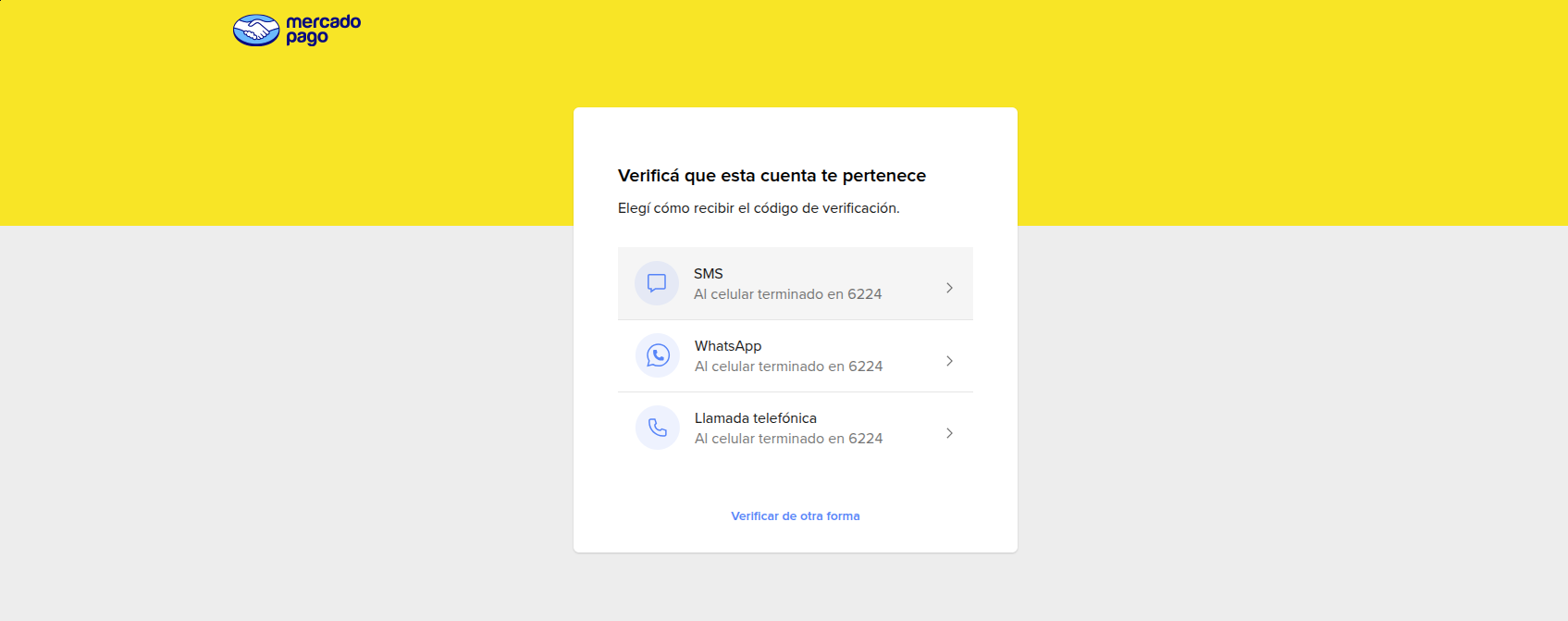
El sistema requerirá verificar tu identidad para activar las credenciales de producción:
- Selecciona tu método de verificación preferido:
- SMS al teléfono registrado
- WhatsApp al número asociado
- Llamada telefónica
- Ingresa el código de verificación que recibas
- Confirma la verificación para continuar
Configurar Nueva Aplicación
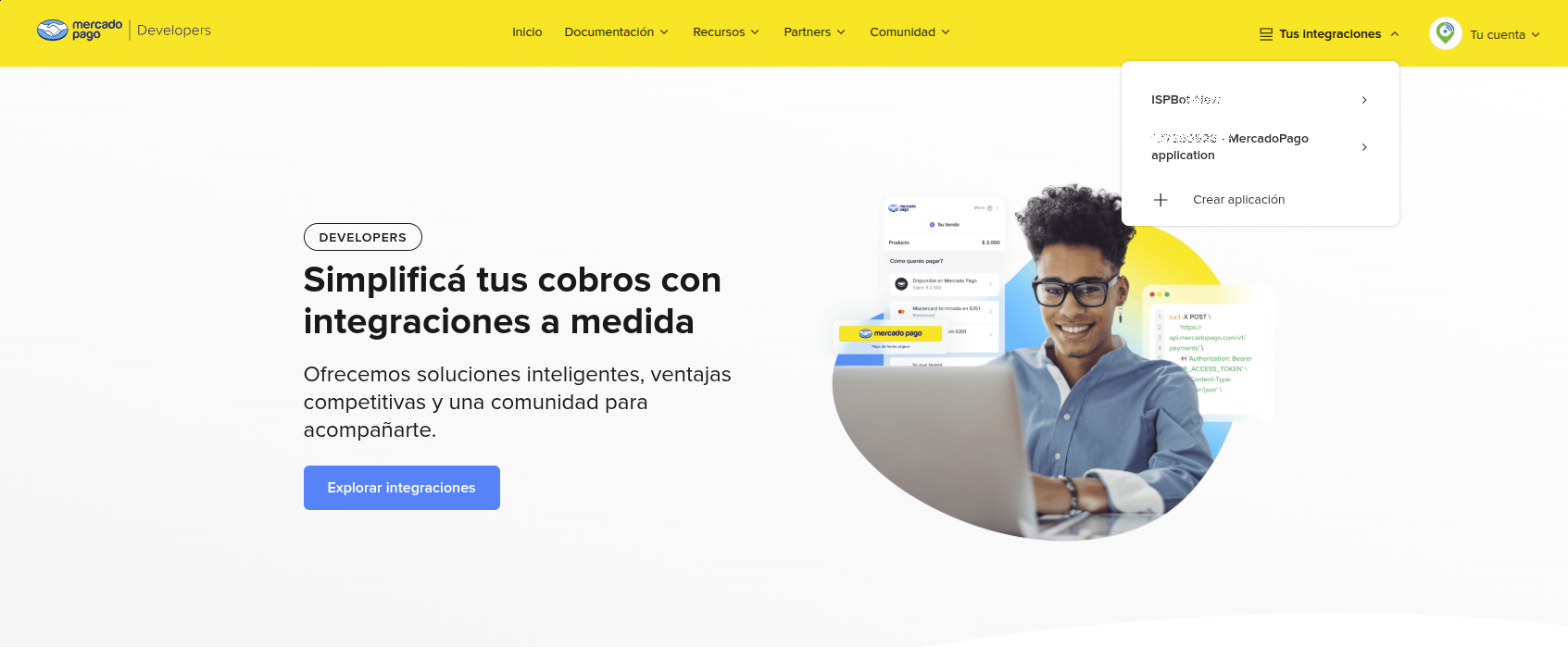
Haz clic en Crear aplicación
Completar los datos de crear aplicación
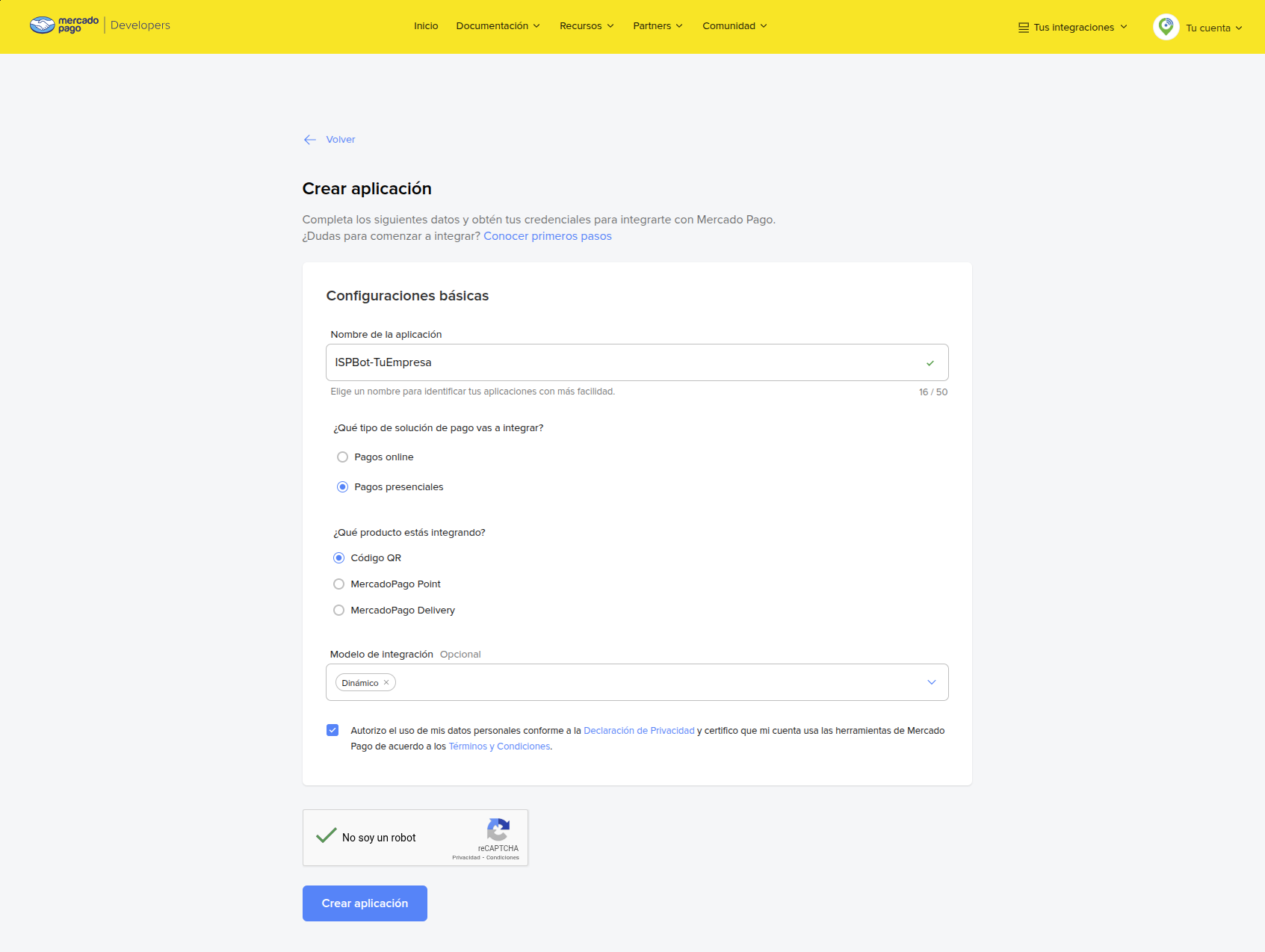
- Configura las opciones específicas para códigos QR:
- Tipo de solución: Pagos presenciales ⭐
- Producto seleccionado: Código QR ⭐
- Modelo de integración: Dinámico ⭐
- Completa el nombre de la aplicación con algo descriptivo
IMPORTANTE: Es crucial seleccionar exactamente Pagos presenciales y Código QR para que la integración funcione correctamente con el bot.
VERIFICACIÓN: Asegúrate de que la configuración muestre Pagos presenciales y Código QR antes de continuar.
Activación de Credenciales
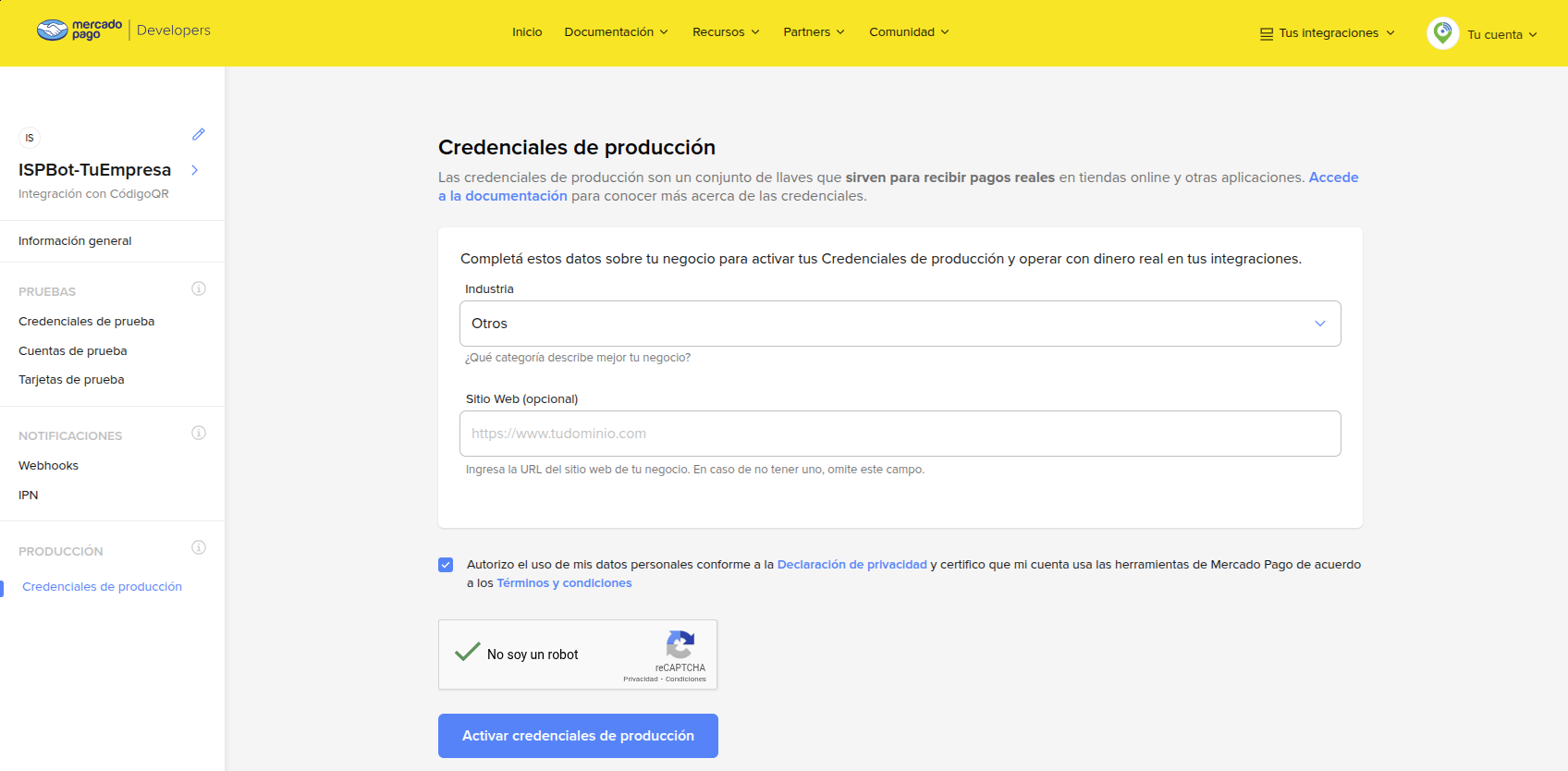
Proporciona la información empresarial solicitada:
- Categoría de industria: Selecciona la categoría que mejor describa tu negocio
- Sitio web: URL de tu sitio web corporativo (opcional)
- Información adicional: Cualquier otro dato requerido por el formulario
- Acepta los términos y condiciones correspondientes
Una vez completada toda la información requerida:
- Haz clic en Activar credenciales de producción
- Espera a que el sistema procese y active las credenciales
- Verifica que la activación sea exitosa
Obtener Access Token
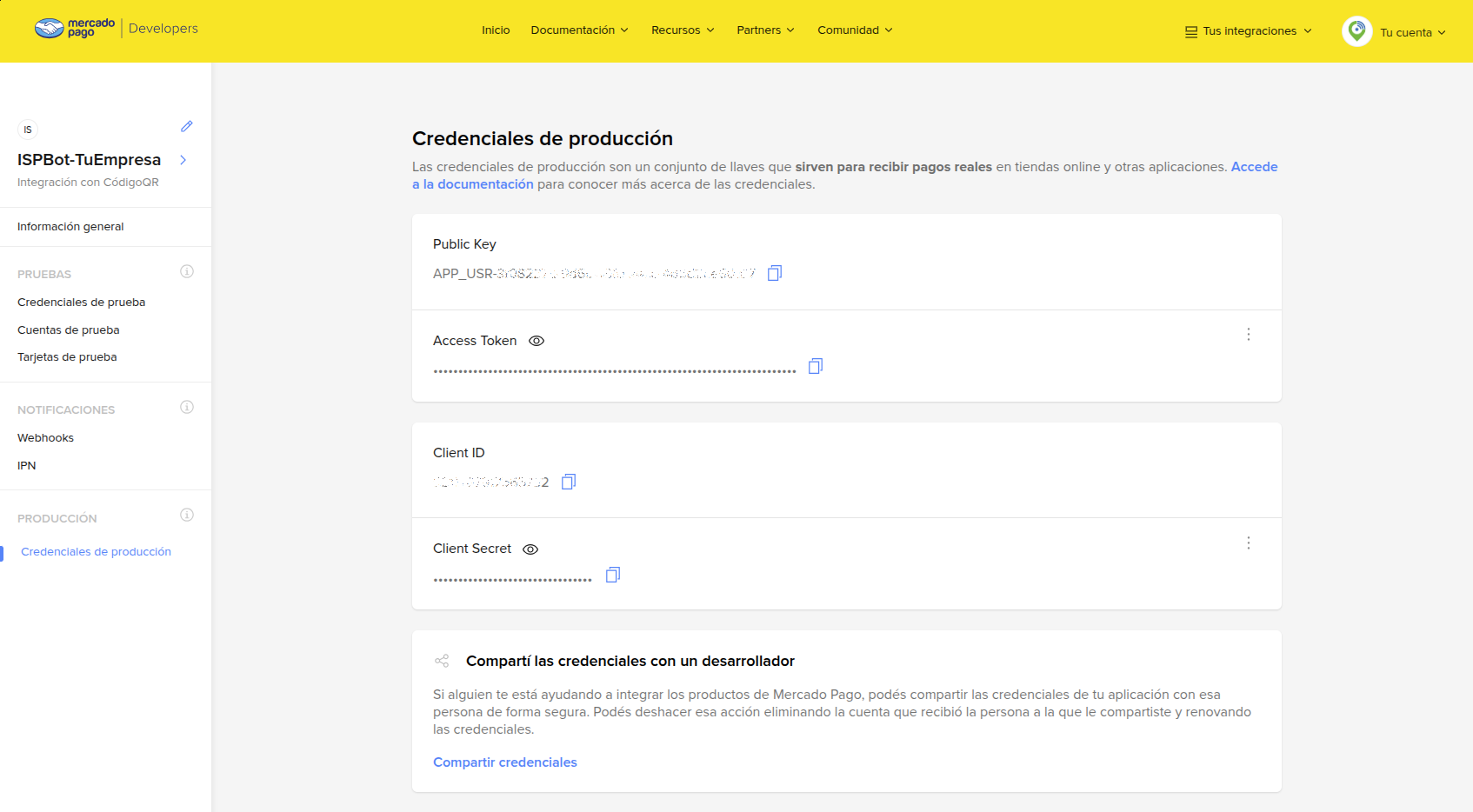
CRÍTICO: Este es el paso más importante. Copia y guarda de forma segura el Access Token que se muestra.
Ejemplo de Access Token:
APP_USR-1234567890123456-098765-a1b2c3d4e5f6g7h8i9j0-987654321
APP_USR-1234567890123456-098765-a1b2c3d4e5f6g7h8i9j0-987654321
- Localiza el campo Access Token en las credenciales
- Copia completamente el token (suele ser una cadena muy larga)
- Este token debe ser pegado exactamente en el campo Access Token de la configuración del bot
- El sistema del bot extraerá automáticamente el User ID y generará la URL de webhook
Paso 4: Configurar Bot y Obtener URL Webhook
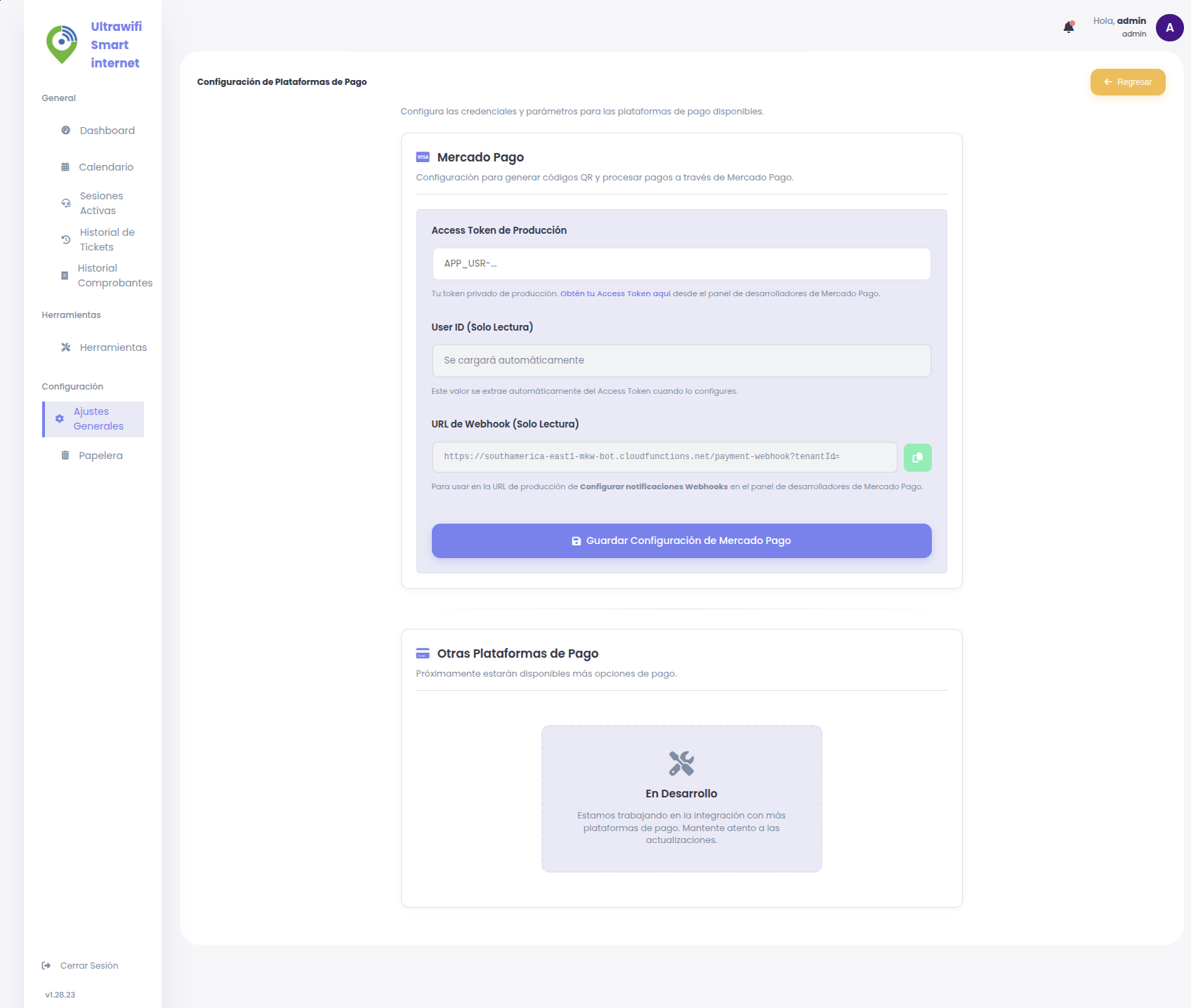
Configuración en el Panel del Bot:
- Accede al panel de administración de tu bot de WhatsApp
- Navega a la sección Ajustes → Plataformas de Pago
- En el formulario de Mercado Pago:
- Access Token: Pega el token que copiaste de Mercado Pago
- User ID: Se completará automáticamente (no modificar)
- URL de Webhook: Aparecerá automáticamente generada
- En el campo de URL de Webhook, haz clic en el botón Copiar
- Guarda esta URL temporalmente (la necesitarás para el paso siguiente)
- Haz clic en Guardar Configuración para aplicar los cambios
Ejemplo de URL generada:
https://southamerica-east1-mkw-bot.cloudfunctions.net/payment-webhook?tenantId=MI_EMPRESA_BOT
https://southamerica-east1-mkw-bot.cloudfunctions.net/payment-webhook?tenantId=MI_EMPRESA_BOT
Paso 5: Configurar Webhooks en Mercado Pago
Acceder a Configuración de Webhooks
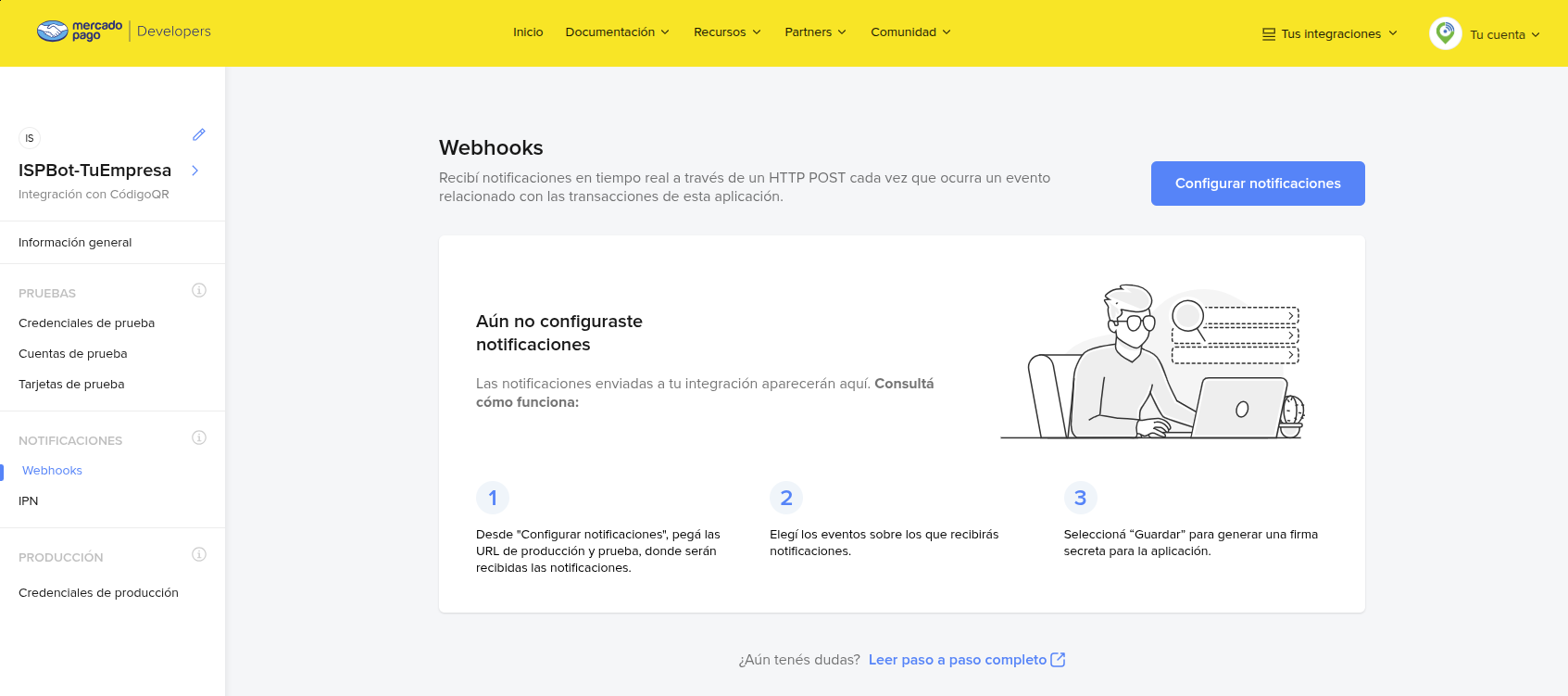
- Regresa al panel de Mercado Pago
- Ve nuevamente a Integraciones → Webhooks
- Haz clic en Configurar notificaciones
Configurar Modo Productivo
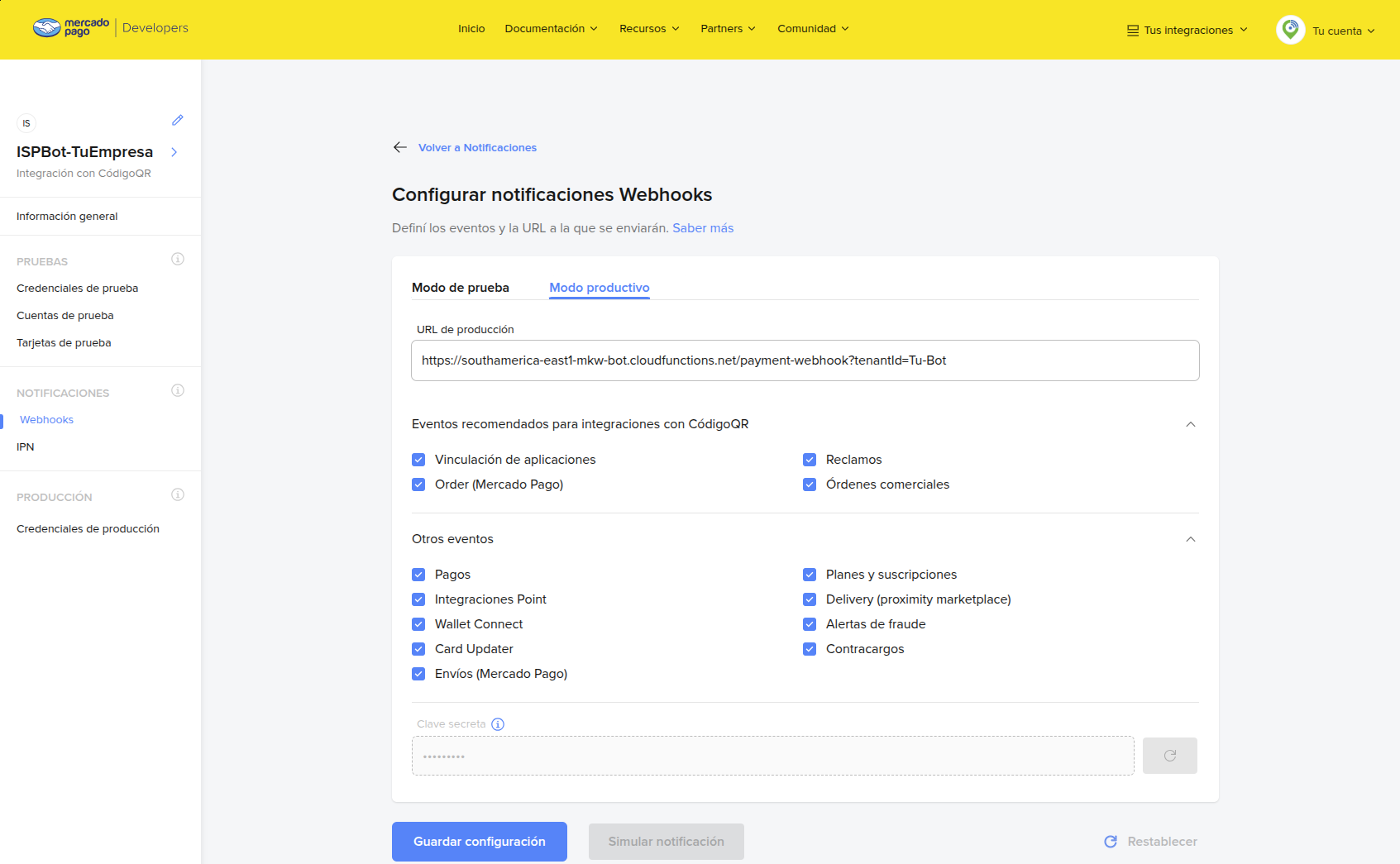
- Asegúrate de estar en la pestaña Modo productivo (no en modo de prueba)
- En el campo URL de producción, pega la URL que copiaste del bot en el paso anterior
- Configura los eventos de notificación:
- ✅ Pagos (OBLIGATORIO - sin esto no funcionará)
- ✅ Order (Mercado Pago) (recomendado)
- ✅ Vinculación de aplicaciones (recomendado)
- ✅ Otros eventos según tus necesidades
VERIFICACIÓN IMPORTANTE: Asegúrate de que la URL pegada coincida exactamente con la copiada del bot, incluyendo el parámetro tenantId correcto.
Finalizar Configuración
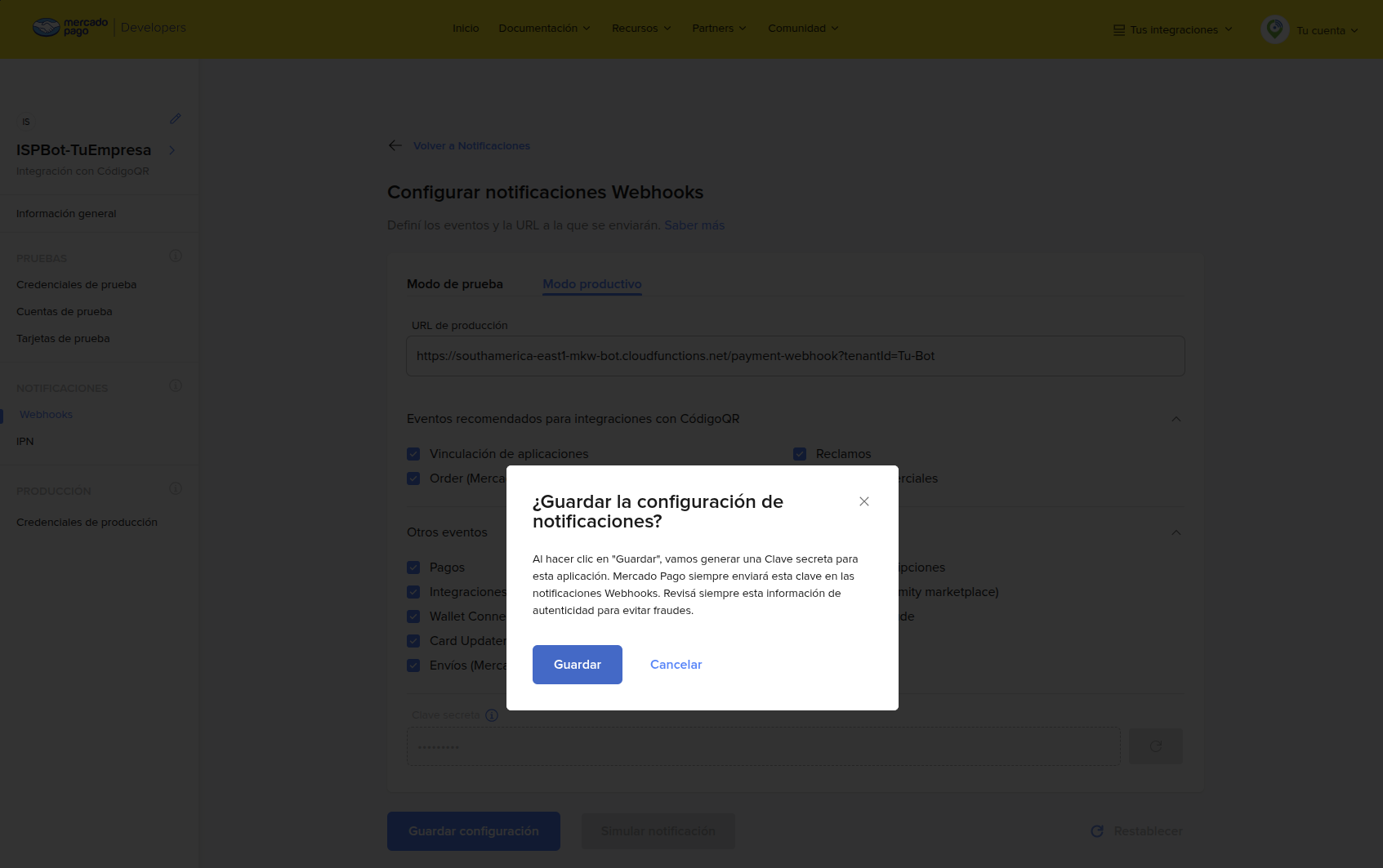
- Revisa que toda la configuración esté correcta
- Haz clic en Guardar configuración
- Si aparece un modal de confirmación, confírmalo
- Verifica que aparezca un mensaje de éxito
🎉 ¡Configuración Completada Exitosamente!
Tu bot de WhatsApp ahora está completamente integrado con Mercado Pago QR y MikroWisp
Funcionalidades Activadas:
- Generación automática de códigos QR desde la sección "Ver facturas/Pagar" del bot
- Recepción automática de confirmaciones de pago a través de webhooks
- Integración directa con MikroWisp para registro automático de pagos
- Procesamiento en tiempo real de todas las transacciones
Lista de Verificación Final:
- Cuenta de Mercado Pago verificada y activa
- Local configurado en Mercado Pago (si era necesario)
- Aplicación de Código QR creada y activada
- Access Token copiado y configurado en el bot
- User ID extraído automáticamente
- URL de webhook generada automáticamente
- Webhooks configurados en modo productivo
- Evento "Pagos" activado en las notificaciones
- Configuración guardada en ambos sistemas
Prueba de Funcionamiento:
- Accede a tu bot de WhatsApp
- Solicita un código QR para una factura pendiente
- Realiza un pago de prueba con un monto pequeño ($50-$100)
- Verifica que el pago se registre automáticamente en MikroWisp
- Confirma que la factura se marque como pagada
Soporte Técnico:
Si experimentas algún problema durante las pruebas, verifica que todos los pasos se hayan completado en el orden exacto especificado y que las URLs configuradas en ambos sistemas coincidan perfectamente.
Si experimentas algún problema durante las pruebas, verifica que todos los pasos se hayan completado en el orden exacto especificado y que las URLs configuradas en ambos sistemas coincidan perfectamente.